2025-08-06 12:12:02来源:sxtmmc 编辑:佚名
在日常的网络浏览中,截图是一项非常实用的功能,无论是为了保存网页上的信息、分享给朋友,还是做笔记,截图都能帮助我们快速捕捉屏幕上的内容。作为广泛使用的浏览器之一,google chrome(谷歌浏览器)提供了多种截图方法,满足不同用户的需求。以下是几种在google浏览器中截图的方法。
google chrome本身并没有直接的内置截图功能,但我们可以借助操作系统的快捷键来实现这一目的。

- windows系统:按下`prtscn`(print screen)键,这将截取整个屏幕的内容。之后,你可以在画图工具或其他图像编辑软件中粘贴并保存截图。
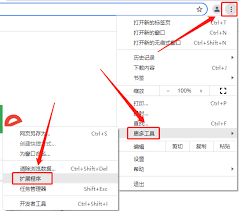
- mac系统:按下`command + shift + 3`组合键,同样会截取整个屏幕的内容,截图将自动保存在桌面上。
虽然这种方法简单快捷,但它截取的是整个屏幕,如果你只想截取浏览器窗口的一部分,可以结合其他工具或方法。
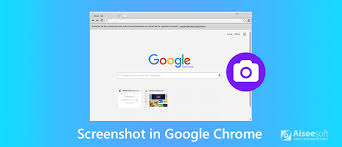
google chrome丰富的扩展程序商店提供了许多专门用于截图的扩展,这些扩展通常提供了更为灵活和强大的截图功能。
1. 安装截图扩展:打开chrome浏览器,访问chrome网上应用店,搜索“截图”或“screenshot”,你会看到许多相关的扩展程序,如“full page screen capture”、“lightshot screenshot”等。选择一个评价较高且功能符合你需求的扩展,点击“添加到chrome”进行安装。
2. 使用截图扩展:安装完成后,扩展程序图标会出现在浏览器的工具栏上。点击该图标,根据扩展程序提供的界面和选项,你可以选择截取整个网页、可见区域、选定区域等。一些扩展还支持滚动截图,即自动拼接网页的长截图。
对于需要更高精度或特定区域截图的用户,google chrome的开发者工具提供了另一种截图方式。
1. 打开开发者工具:在chrome浏览器中,按`f12`键或右键点击页面并选择“检查”来打开开发者工具。
2. 选择截图功能:在开发者工具中,点击左上角的三个点菜单,选择“更多工具”,然后选择“截图整个页面”或“捕获节点截图”。前者会截取整个网页的内容,后者则允许你选择网页上的某个元素进行截图。
3. 保存截图:截图完成后,你可以选择将截图保存为png或jpeg格式,或者直接复制到剪贴板中以便在其他应用中粘贴。
无论你是需要快速截取整个屏幕、网页的一部分,还是整个网页的长截图,google chrome都能提供满足你需求的解决方案。通过内置的快捷键、丰富的扩展程序以及强大的开发者工具,你可以根据自己的习惯和需求,选择最适合自己的截图方式。希望这篇文章能帮助你更好地利用google chrome进行截图操作。